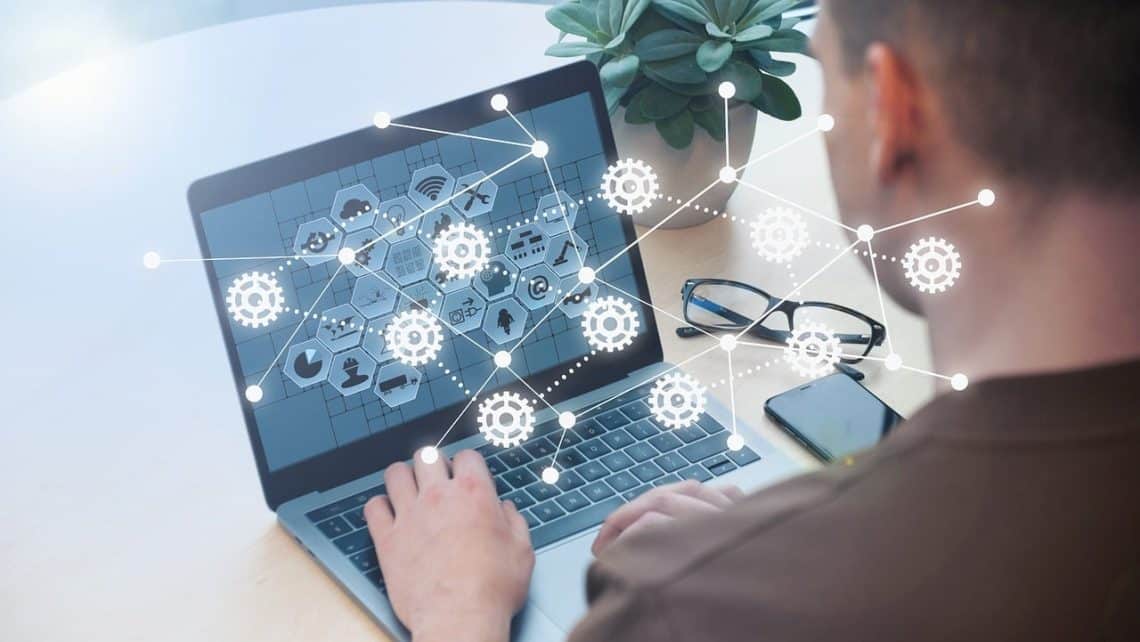Réinitialiser votre Google Home peut résoudre de nombreux problèmes techniques. Que ce soit pour un simple dépannage ou avant de vendre votre appareil, savoir comment le faire est essentiel. Dans cet article, nous allons vous guider pas à pas pour réinitialiser vos appareils Google Home et Nest Mini, afin qu’ils fonctionnent comme neufs.
Pourquoi réinitialiser votre Google Home
Réinitialiser votre Google Home peut résoudre divers problèmes techniques comme des défaillances de connexion ou un fonctionnement anormal. Cela s’avère nécessaire lorsque vous souhaitez vendre ou donner votre appareil pour effacer toutes les données personnelles et restaurer les paramètres d’usine.
Précautions avant de réinitialiser
Avant de réinitialiser, sauvegardez vos données importantes et assurez-vous que votre Google Home est bien branché pour éviter toute interruption. N’oubliez pas de noter les configurations spécifiques afin de pouvoir les reconfigurer après la procédure.
Réinitialisation du Google Home Mini
La réinitialisation du Google Home Mini peut résoudre divers problèmes techniques et améliorer ses performances. Suivez ces étapes simples pour retrouver un appareil comme neuf.
Étapes pour un reset complet
Pour réinitialiser complètement votre Google Home Mini, suivez ces étapes simples:
- Trouvez le bouton de réinitialisation situé sous l’appareil, près du câble d’alimentation.
- Appuyez et maintenez ce bouton enfoncé pendant environ 15 secondes. Vous entendrez une notification sonore confirmant que la procédure de réinitialisation commence.
- Laissez le processus se terminer, ce qui peut prendre quelques minutes. Une fois terminé, l’appareil redémarrera automatiquement et vous pourrez alors le reconfigurer comme s’il était neuf.
Ces étapes permettent de résoudre différents problèmes techniques ou de préparer l’appareil pour une nouvelle utilisation. Elles garantissent également que toutes les données précédentes soient effacées, assurant ainsi une configuration propre et sécurisée.
Vérification post-réinitialisation
Après avoir réinitialisé votre Google Home, il est essentiel de vérifier que tout fonctionne correctement. Pour cela, suivez ces étapes simples mais cruciales :
- Assurez-vous que votre appareil se connecte bien au réseau Wi-Fi domestique. Si ce n’est pas le cas, redémarrez votre routeur ou vérifiez les paramètres de connexion.
- Testez la reconnaissance vocale en donnant des commandes basiques à votre Google Home. Vérifiez ainsi si l’appareil répond comme prévu et exécute les tâches demandées.
En cas de problèmes persistants, référez-vous aux guides d’assistance sur le site officiel de Google ou contactez leur service client pour plus d’aide. Une bonne configuration garantit une expérience optimale avec vos dispositifs intelligents à la maison.
Réinitialisation du Google Nest Mini
Réinitialiser un Google Nest Mini peut résoudre de nombreux problèmes courants et restaurer les paramètres d’usine. Vous trouverez ici une procédure détaillée pour effectuer cette opération efficacement.
Procédure détaillée pas à pas
Pour réinitialiser votre Google Nest Mini, suivez cette procédure détaillée. Tout d’abord, localisez le bouton de réinitialisation situé sous l’appareil près du câble d’alimentation. Maintenez ce bouton enfoncé pendant environ 15 secondes jusqu’à ce que vous entendiez un signal sonore confirmant le début du processus de réinitialisation. Une fois la réinitialisation terminée, il est recommandé de vérifier si l’appareil fonctionne correctement et s’il répond aux commandes vocales comme prévu.
- Localisation du bouton de réinitialisation
- Maintien enfoncé pendant 15 secondes
Cette procédure permet à votre Google Nest Mini de revenir à ses paramètres d’usine, éliminant ainsi tout problème antérieur.
Problèmes courants et solutions
Parmi les problèmes courants, on trouve le dysfonctionnement de la connexion Wi-Fi et l’absence de réponse aux commandes vocales. Pour y remédier, vérifiez votre réseau, redémarrez les appareils et assurez-vous que le microphone n’est pas désactivé.
Que faire après la réinitialisation
Après avoir réinitialisé votre Google Home, plusieurs étapes sont essentielles pour assurer que tout fonctionne correctement et que vous puissiez profiter pleinement de votre appareil. D’abord, il faut reconfigurer le dispositif en utilisant l’application Google Home. Ensuite, vérifiez les mises à jour logicielles disponibles pour garantir une performance optimale. Personnalisez les paramètres selon vos préférences.
- Reconfiguration avec l’application Google Home
- Mise à jour des logiciels et firmwares
- Personnalisation des paramètres (langue, comptes liés)
Ces actions permettent d’optimiser votre expérience utilisateur et de tirer le meilleur parti de toutes les fonctionnalités offertes par Google Home.
Questions populaires
Comment réinitialiser un Google Home Mini à ses paramètres d’usine ?
Pour réinitialiser votre Google Home Mini, appuyez et maintenez le bouton de réinitialisation situé sous l’appareil pendant environ 15 secondes. Vous entendrez une notification sonore indiquant que le processus de réinitialisation est en cours.
Dois-je débrancher mon Google Home avant de le réinitialiser ?
Non, il n’est pas nécessaire de débrancher votre Google Home avant de le réinitialiser. Assurez-vous simplement que l’appareil est allumé et connecté à une source d’alimentation stable avant de commencer la procédure de réinitialisation.
Quelle est la différence entre un redémarrage et une réinitialisation du Google Nest Mini ?
Un redémarrage consiste à éteindre et rallumer l’appareil pour résoudre des problèmes mineurs, tandis qu’une réinitialisation aux paramètres d’usine efface toutes les données utilisateur, les paramètres personnalisés et les connexions Wi-Fi enregistrées, remettant l’appareil à son état initial.